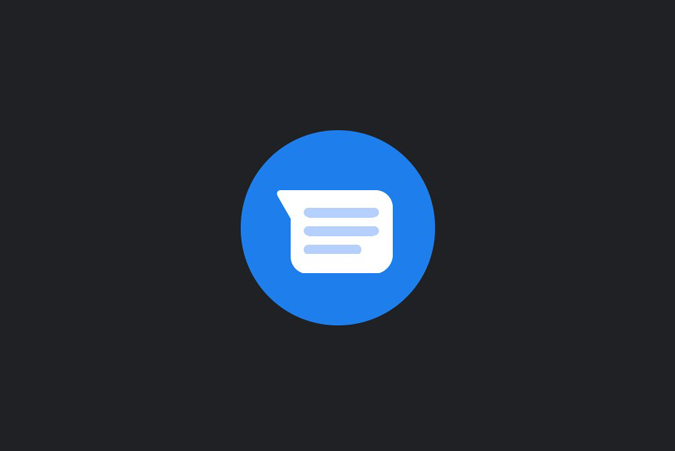Содержание
Программа Google RCS привнесла множество функций в стандартные приложения обмена сообщениями Android, но есть В приложении Google Messages есть еще несколько хитростей , которых нет ни в одном другом приложении для обмена сообщениями, например интеллектуальный ответ и интеграция с Google Ассистентом. Но есть одна функция, которой мне очень не хватает в Google Messages, — это планирование сообщений. Хотя вы не можете планировать изначально, вы можете использовать для этого сторонние сервисы. И вот как вы можете это сделать.
Планирование сообщений в Сообщениях Google
1. Скедит
Skedit — это простое приложение для планирования сообщений. Вы можете открыть, войти в приложение и выбрать SMS из списка. Теперь вы можете выбрать SIM-карту, с которой хотите отправить сообщение, добавить номер телефона тому, кому хотите отправить, добавить сообщение, выбрать время и нажать галочку, чтобы сохранить. Вы даже можете включить опцию «Спрашивать меня перед отправкой», чтобы во время отправки вам сообщалось, следует ли отправлять сообщение сейчас.
Вы можете открыть меню-гамбургер и просмотреть ожидающие, выполненные и неудавшиеся варианты, чтобы отслеживать запланированные сообщения. В любом случае, Skedit полезен не только для сообщений, вы также можете использовать его для WhatsApp, электронной почты и звонков.
Установить Скедит (бесплатно)
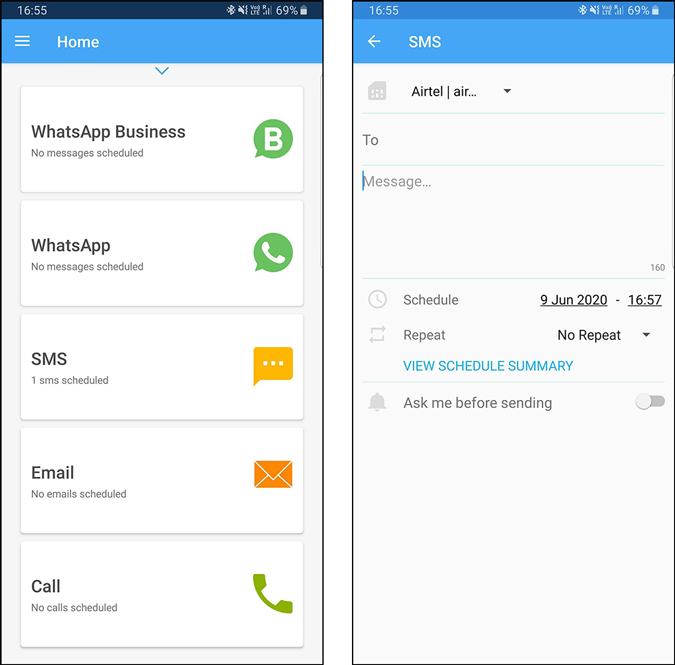
2. Автоматическое сообщение
Автоматическое сообщение — это инструмент автоматизации, который помогает регулировать будильник, громкость, задачи Wi-Fi и т. д. Наряду с ними вы также можете планировать сообщения и электронную почту. Просто нажмите на значок плюса и выберите «Отправить SMS». Теперь вы можете указать заголовок, сообщение, номер, на который хотите отправить, выбрать дату и нажать «Сохранить». Аналогичным образом вы можете войти в систему с помощью учетной записи Google и запланировать электронную почту.
Но в Auto Message есть одна функция, с помощью которой можно отвечать даже на SMS или телефонные звонки. Вы можете выбрать время и составить сообщение, когда кто-то отправит вам сообщение в это время, оно отправит сообщение, и то же самое относится к звонкам. Вы можете выбрать всех, выбрать список контактов или отправить его только на номера из вашего контакта.
Установить Автоматическое сообщение (бесплатно)
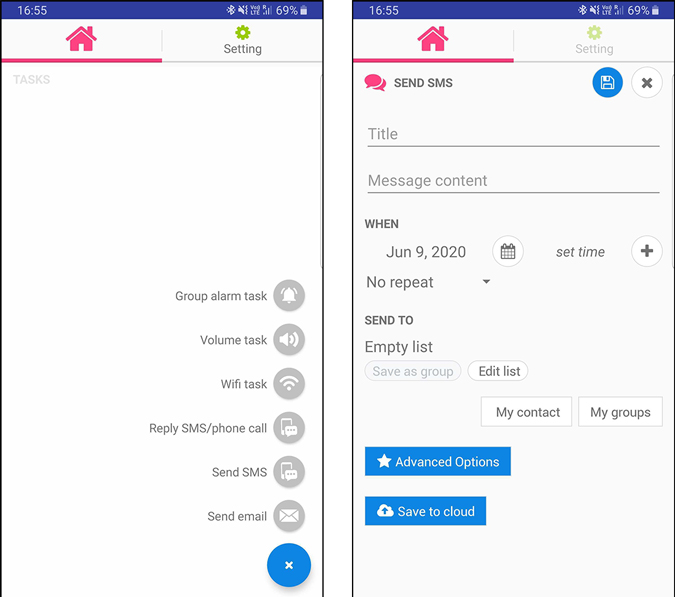
3. Сделай это позже
Сделай это позже — это аналогичное приложение, похожее на Skedit, но на стероидах. В разделе «Сделать позже» вы можете запланировать сообщения и выбрать для них определенное время. Или вы даже можете выбрать временной диапазон, чтобы приложение отправляло сообщение между этим временем, чтобы оно не выглядело слишком роботизированным, когда вы отправляете сообщение сразу группе людей. Вы даже можете использовать такие переменные, как {NAME}, {NEXT_MONTH} и т. д., чтобы при отправке сообщения группе людей переменная заменялась их именем. Вы также получаете все основные функции, такие как запрос перед отправкой, уведомление о завершении, выбор нескольких людей.
В приложении «Do it Later» есть еще несколько функций, таких как установка напоминаний, планирование твитов , электронная почта и даже получение фальшивого входящего звонка на ваш телефон в выбранное время.
Установить Сделай это позже (бесплатно)
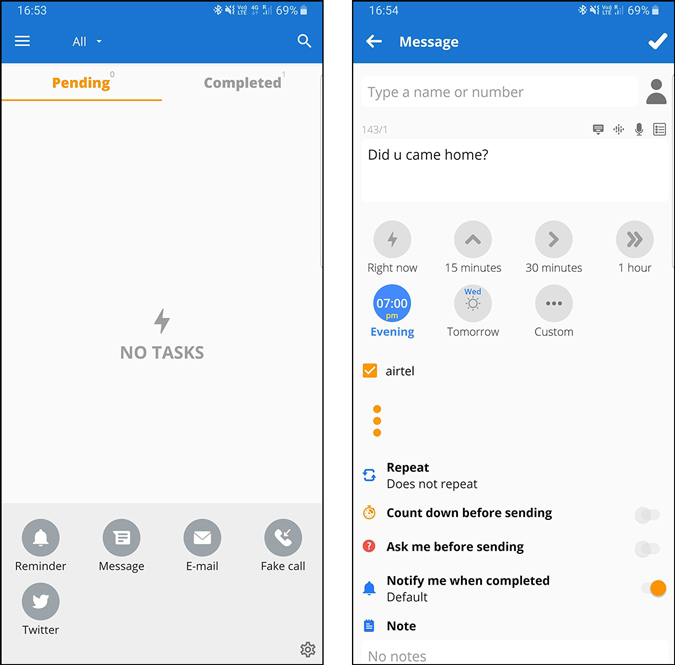
4. Используйте Google Ассистент
Вы можете использовать Google Assistant, чтобы напоминать вам об отправке сообщения, хотя это не то же самое, что планирование сообщений, лучше будет напоминать вам о таких вещах, как дни рождения, поздравления и т. д., которые вы, возможно, просто не хотите. запланируйте это и автоматизируйте.
Читать: 10 хитростей Google Assistant, которые заменят приложения на вашем Android
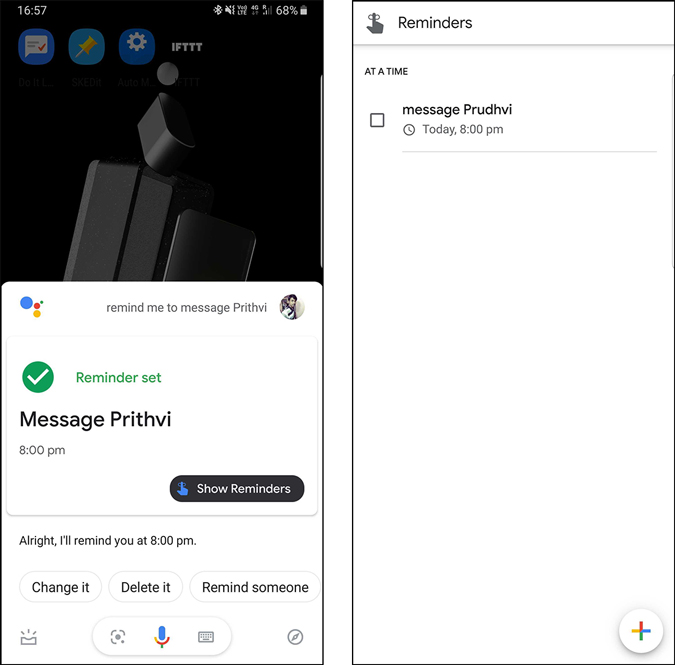
Подведение итогов
Вы можете использовать приложения для обмена сообщениями, такие как Samsung Messages и т. д., для планирования сообщений. Грустно видеть, что в Google Messages нет отстойных функций. В любом случае, Google только что внедрил RCS, и мы можем ожидать от Google большего количества функций в будущем, надеюсь, в том числе и по планированию сообщений. До тех пор нам придется полагаться на эти сторонние сервисы. В любом случае, я очень доволен приложением «Сделай это позже», так какое ваше любимое? Дайте мне знать в комментариях ниже.
Прочитано: Добавьте ярлыки Google Assistant на главный экран с помощью этого приложения